
iOS 및 iPadOS 15의 출시로 좋은 소식 애플 기기에. 그 새로움 중 하나는 집중 모드, 생산성 및 주의 산만 방지 도구. 이 도구를 사용하면 사용자가 상황에 따라 다른 모드를 생성하고 상황 유형에 따라 운영 체제 사용을 제한할 수 있습니다. 이러한 모드는 홈 화면에서 앱을 복제할 수 있습니다. 끔찍해 보일 수 있지만 의미가 있는 사용자 정의 옵션: 스프링보드의 다른 화면에서 동일한 앱을 사용할 수 있다는 것입니다.

iOS 및 iPadOS 15에 제공되는 집중 모드
집중 모드는 당신에게 중요한 것을 인식하고 나머지는 제쳐두는 데 도움이 됩니다. 수신하고 싶은 알림만 허용하는 모드를 선택하면 XNUMX% 업무에 전념하거나 방해받지 않고 앉아서 식사를 할 수 있습니다. 목록에서 옵션 중 하나를 선택하거나 자신에게 맞는 옵션을 만들 수 있습니다.
이러한 집중 모드는 운영 체제의 동작을 수정할 수 있는 상황입니다. 이러한 옵션 중에서 우리는 저희에게 연락하는 사람이나 저희가 사용하는 앱을 제한하십시오. 또한 알림 센터에 표시할 알림을 필터링하고 모드 자체의 활성화를 예약할 수 있습니다.
그러나 기본적이고 가장 흥미로운 옵션 중 하나는 홈 화면으로 스프링보드 구성. 즉, 집중 모드 자체의 발판을 구성할 화면을 선택할 수 있습니다. 이런 식으로, 예를 들어 집중 모드인 '공부'에 있을 때 제거할 수 있는 소셜 네트워크를 위한 특정 네트워크를 가질 수 있습니다.
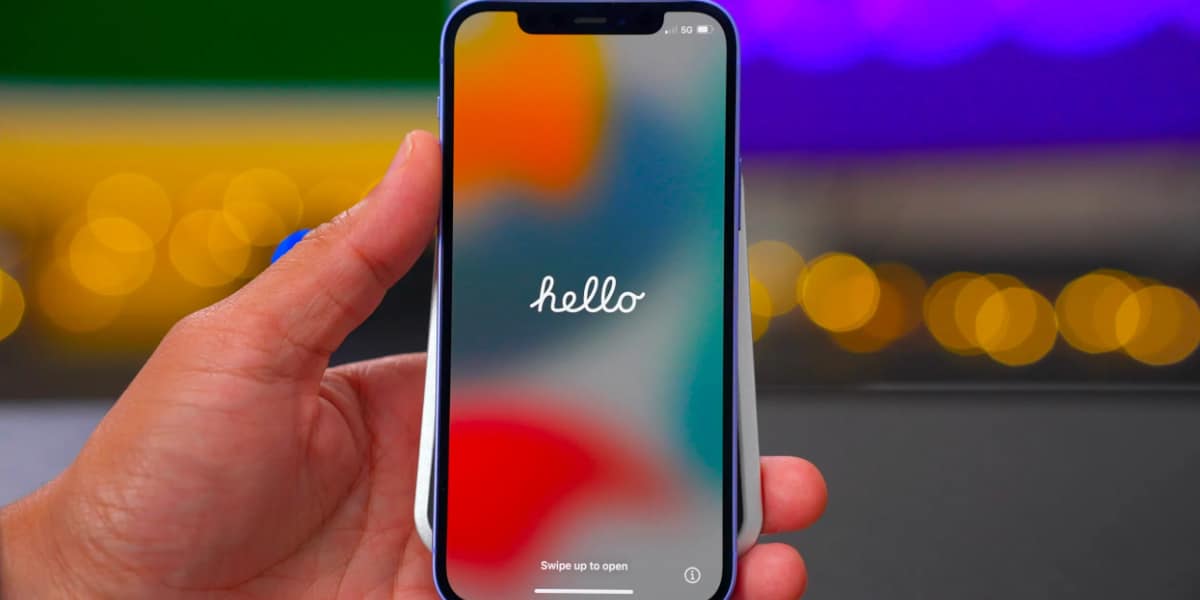
따라서 홈 화면에서 앱을 복제할 수 있습니다.
이 마지막 요점은 집중 모드의 홈 화면 사용자 정의 iOS 및 iPadOS 15에서 새로운 사용자화 옵션을 소개합니다. 홈 화면에서 앱을 복제할 수 있습니다. 이러한 모드를 사용하는 경우 한 상황에서 필요한 앱이 있는 홈 화면을 제한할 수 있고 다른 상황에서는 필요한 앱을 제한할 수 있기 때문에 의미가 있습니다.
이러한 이유로 Apple은 응용 프로그램의 아이콘을 복제할 수 있도록 허용했습니다. 각 화면에 표시할 수 있도록 문제의 응용 프로그램을 실행하고 위에서 설명한 모드로 재생합니다. 그러나 Big Apple은 이 사용자 지정 옵션의 사용을 제한할 수 없으며 재미있는 점은 하나의 응용 프로그램에 대한 바로 가기 아이콘으로 전체 화면을 완성할 수 있다는 것입니다. 사용? 어느 것도 아니다.
앱 아이콘을 복제하기 위해 두 가지 옵션이 있습니다.
- 앱 라이브러리에 액세스하여 아이콘을 길게 누른 상태에서 왼쪽으로 드래그하여 홈 화면에 배치합니다.
- Spotlight에 접속하여 앱의 이름을 찾아 아이콘을 길게 누른 상태에서 이전과 같은 방식으로 드래그합니다.
